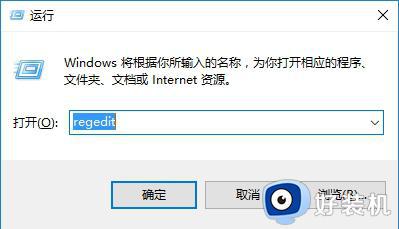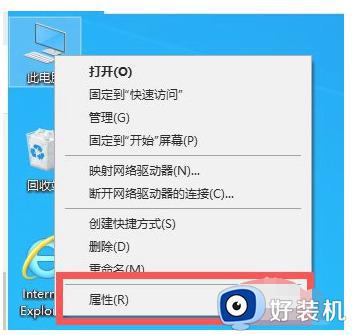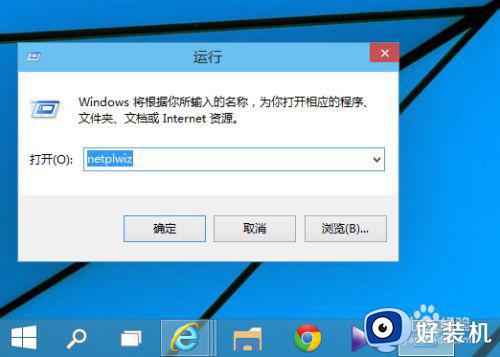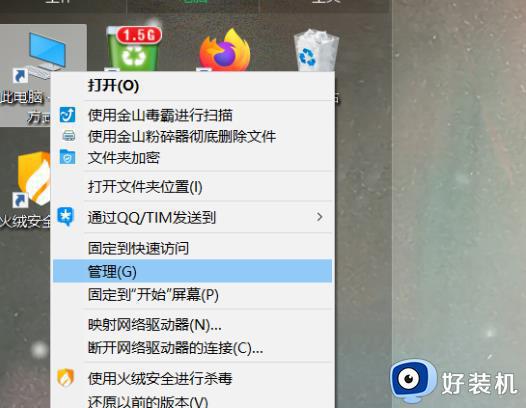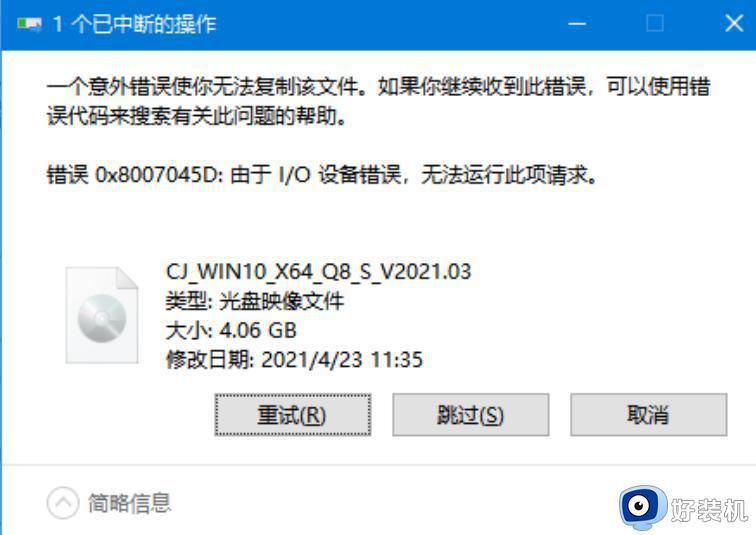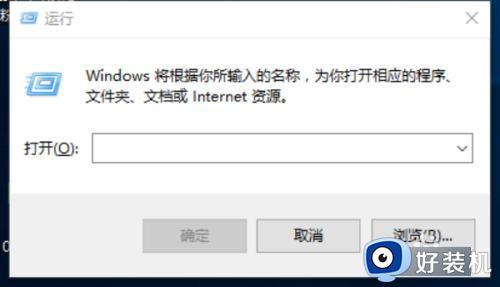win10系统运行wps报错由于找不到qtcore4.dll的解决步骤
wps是许多小伙伴都会安装使用的办公组件,可是近日有用户升级到win10 64位旗舰版系统之后,要运行wps的时候却报错,提示由于找不到qtcore4.dll导致无法正常运行,这是怎么回事呢,其实这是因为缺失qtcore4.dll文件,只要重新将qtcore4.dll文件放到对应目录即可,这就给大家带来win10系统运行wps报错由于找不到qtcore4.dll的解决步骤。
具体步骤如下:
1、首先打开wps程序安装路径,可以在开始菜单中找到wps,单击右键,选择【打开文件位置】;
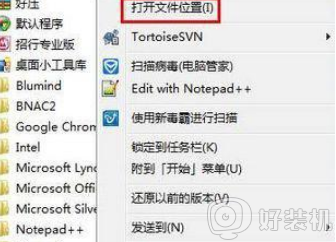
2、将【QtCore4.dll】、【QtGui4.dll】、【Qtnetwork4.dll】、【Qtxml4.dll】4个文件复制起来;
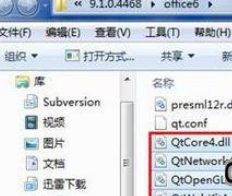
3、点击该文件夹地址栏中的版本号,例如:9.1.0.xxxx,然后打开“wtoolex”文件夹;
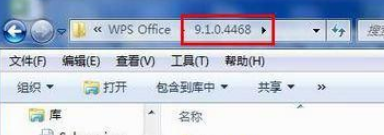
4、将之前复制的4个文件粘贴到该文件夹中;
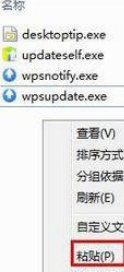
5、将计算机注销,然后重新运行wps即可解决。
以上给大家讲解的便是win10系统运行wps报错由于找不到qtcore4.dll的解决步骤,有碰到一样情况的用户们只要按照上面的方法来解决就可以正常运行wps软件了。